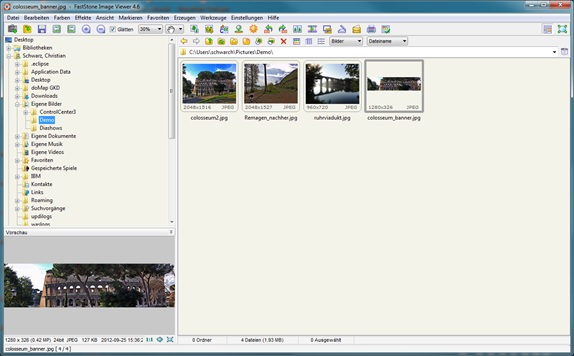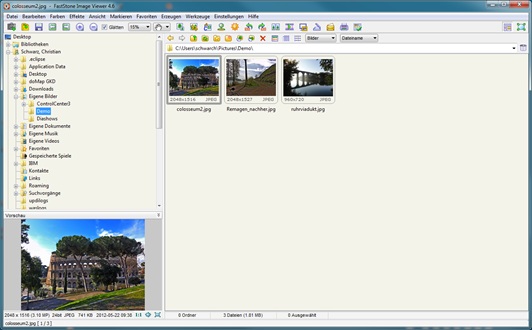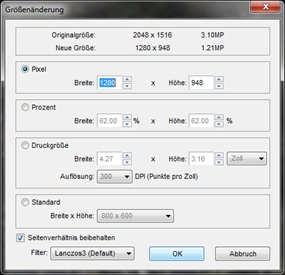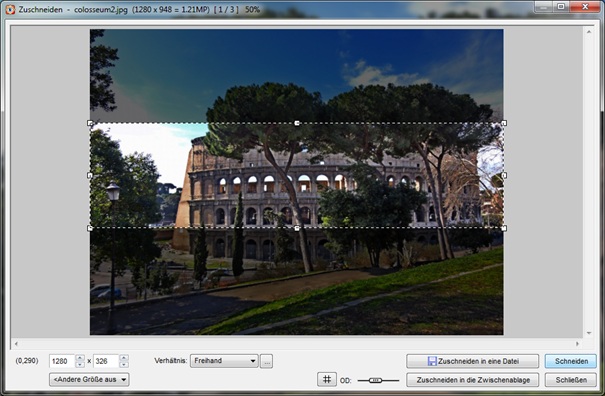Einfacher Bildzuschnitt mit FastStone Image Viewer
Beispiel Bannerbild
Hinweis vorab: Beachten Sie, dass das Originalbild größer sein muss als der anstehende Zuschnitt
Arbeitsschritte:
Öffnen Sie das Bildbetrachtungsprogramm FastStone Image Viewer. Der FastStone Image Viewer ist einfach in der Handhabung und ermöglicht auf die Schnelle eine sehr gute Bildbearbeitung.
Zu Beginn befinden Sie sich in der Explorer-Ansicht. Wählen Sie aus dem Verzeichnisstamm das zu bearbeitende Bild heraus und klicken Sie doppelt auf das Bild.
Es öffnet sich die Bearbeitungsansicht. Bewegen Sie die Maus zum linken Bildschirmrand. Mit dieser Mausaktion wird links ein Bearbeitungsmenü dargestellt. Wählen Sie darin den Menüpunkt Größe verändern. Damit wird erzielt, dass die gesamte Breite des Bildes auf 1280 dargestellt werden kann.
Vergewissern Sie sich im folgenden Dialogfenster, dass die Einheit Pixel ausgewählt wurde. Geben Sie anschließend 1280 in das Feld Breite ein. Belassen Sie die Höhenangabe und klicken Sie auf OK.
Bewegen Sie erneut die Maus zum linken Bildschirmrand hin und wählen Sie im Bearbeitungsmenü den Punkt Zuschneiden.
Wählen Sie im Dialogfenster unter Verhältnis die Option Freihand. Anschließend geben Sie die Größe 1280 x 326 ein. Der gestichelte Kasten zeigt Ihnen nun den Zuschnitt an. Positionieren Sie den Kasten und klicken Sie dann auf Schneiden.
Abschließend bewegen Sie erneut die Maus zum linken Bildschirmrand hin und wählen Sie im Bearbeitungsmenü den Punkt Speichern unter. Wählen Sie den Dateitypen aus und speichern das Bild unter einem neuen, beliebigen Namen ab. 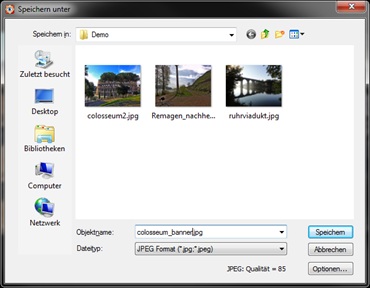
Die Bearbeitungsansicht verlassen Sie wieder mit Drücken der ESC-Taste und gelangen wieder zurück in die Explorer-Ansicht. Das Bild steht zur weiteren Verwendung zur Verfügung.